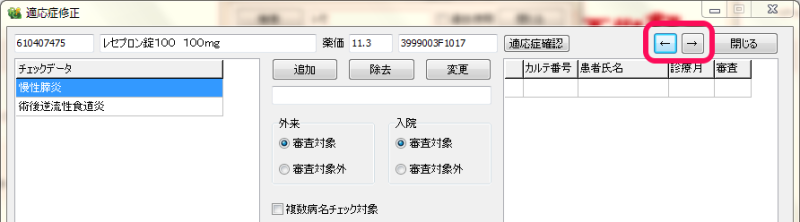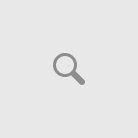こんにちは!
今回は、「診療行為検索」画面で複数の診療行為を選択し、一度に修正する方法を紹介したいと思います。
今までは、検索→修正→検索→修正・・・と検索を繰り返していました。
この方法では検索結果から一度に複数を選択できるようになったので、再検索する手間が減ると思います。
「起動画面」→「設定」→「適応症修正」ボタンをクリック
①「複数選択」にチェックを付ける
②番号が空欄に変わるので、修正したい診療行為の空欄をクリックする
空欄が「*」に変わり、選択された状態になります
再度クリックすると空欄に戻り、選択を解除できます
③「複数選択」ボタンをクリック
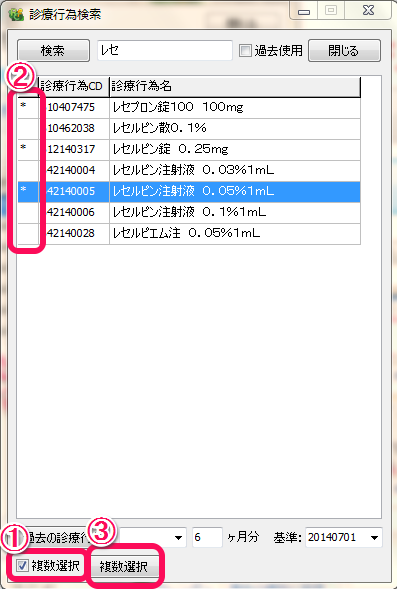
選択した診療行為が表示されます
画面右上の「→」ボタンで次の診療行為へ移ります
「←」ボタンで前の診療行為へ戻ります
「閉じる」ボタンで「検索」画面へ戻ります